3Dmax室内效果图从建模到后期处理的详细教程
首先进行3D的前期设置,具体设置如图。

进行捕捉设置,如图。

导入操作。

导入CAD文件。

导入过来的CAD文件,如图。

进行冻结操作,把刚导入的CAD图进行冻结,这是为了不影响以后的建模。

用线条命令把要画的部分描一遍,记住有节点的地方就要有点,还有一条线是封闭的,要进行焊接。

用挤压命令把刚描边的线挤压2900厚。

用鼠标右键把刚挤压的物体变为editable poly。

进入面编辑面板,ctrl+a全选所有的面。
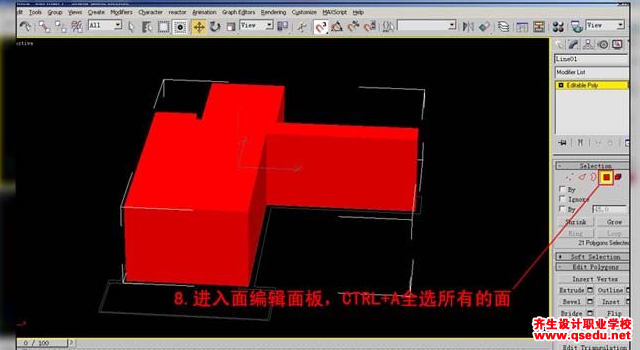
把法线反转。
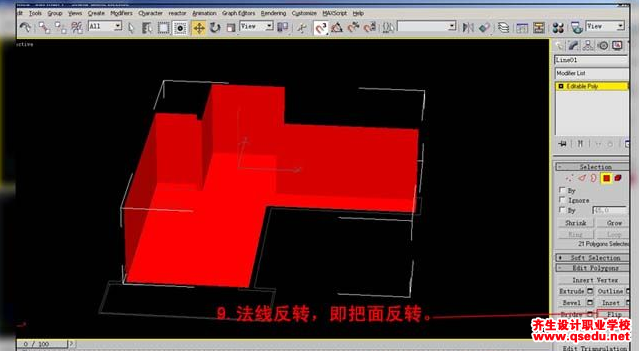
进入面编辑面板,把模型外推拉门部位节点的两条线选择,按鼠标右键在选择的两条线中增加一条与其垂直的线。

增加线条。

把增加的线条移至Z轴的o点。

把线条向Z轴往上移2400。

进入面板编辑板,选中推拉门的部位。

画挤压深度。
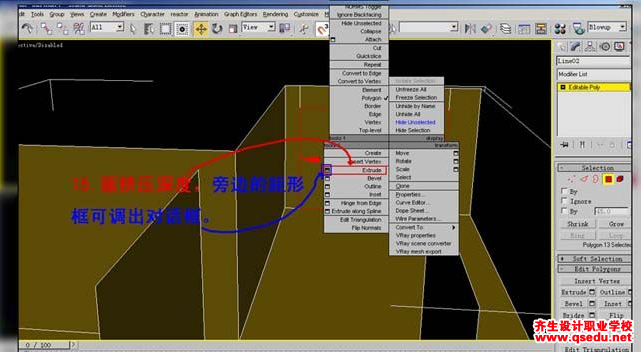
挤压深度为-200,即向外挤压,挤压完后,再把所选的面删除。

进入线编辑面板,把进阳台的门的两条线选取。

按照上面讲过的方法在两条线的中间增加一条与其垂直的线条。

同样把这条线移至Z轴的O点。

向外挤压200,并把所有的面删除。

选择拉门基点的两条线。

操作如图。

同样把入口门的基点两条线选中。

操作如图。

基本框架就建立完成了。

现在讲一下材质。选择刚建立的基本框架并贴上IC1的材质,再进入物体进行修改面板中的面编辑,选中地面的这个面,再给它地面的材质。

再把地面材质在物体修改面板里给其UVW贴图坐标。

学习视频
学习动态
微信号已复制,请打开微信添加咨询详情!

![工装CAD图纸[02],销售展厅售楼部CAD施工图附效果图](http://www.qsedu.net/uploads/allimg/210114/1-2101141136380-L.jpg)
![家装CAD图纸[197],现代简约3室2厅CAD施工图附效果图 香水百合](http://www.qsedu.net/uploads/210113/1-210113112PE04.jpg)
![家装CAD图纸[195],欧式风格大平层CAD施工图附效果图 天正桃源](http://www.qsedu.net/uploads/210113/1-210113112H0496.jpg)
![家装CAD图纸[194],现代简约3室2厅CAD施工图附效果图 锦绣半岛](http://www.qsedu.net/uploads/allimg/201224/1-2012241AP50-L.jpg)








